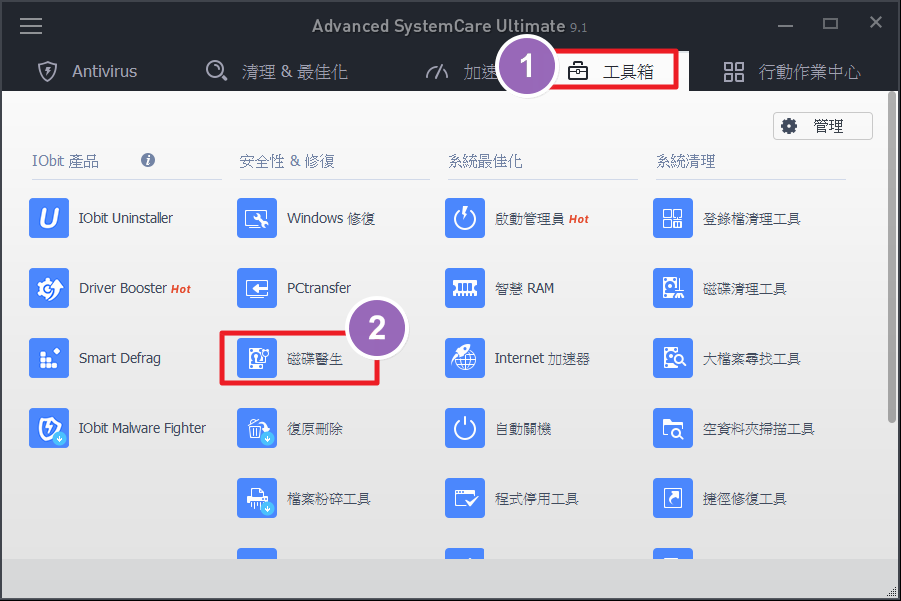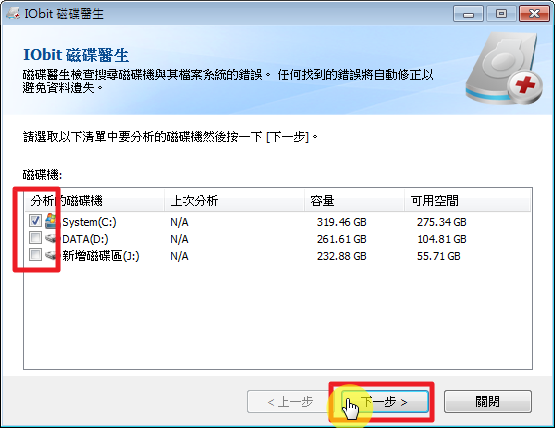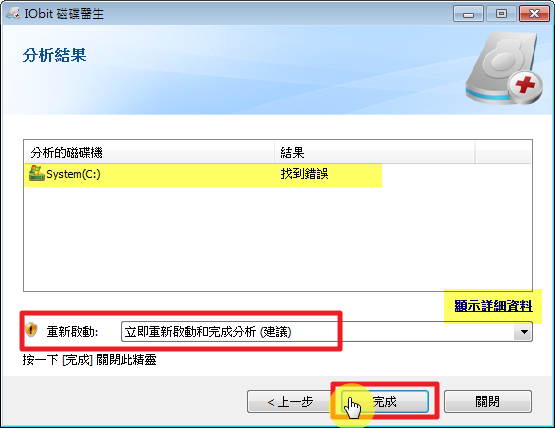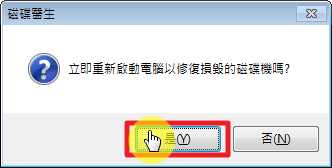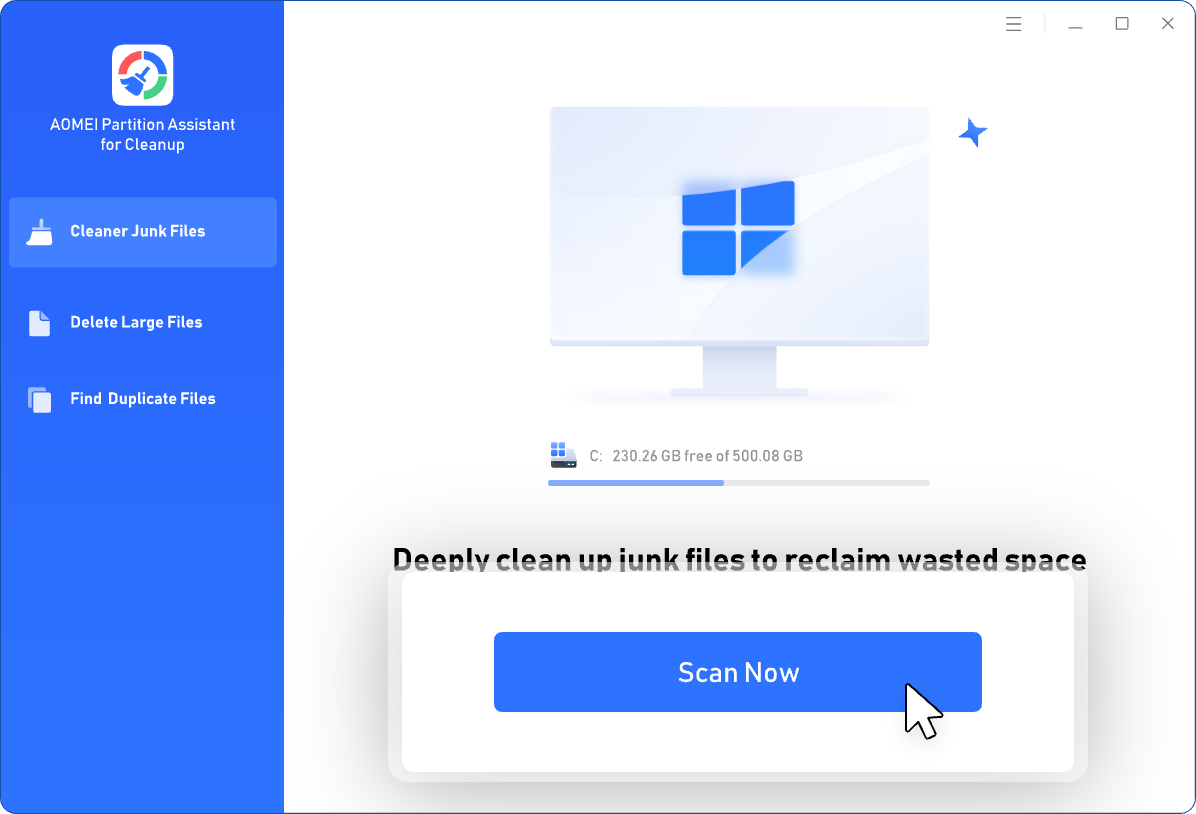檢查磁碟健康,以確保資料的完整性。(IObit Advanced SystemCare Ultimate)
我們的電腦仰賴著硬碟儲存資料,但當硬碟出現問題時,可能會導致資料的不完整性,嚴重點的會導致資料的流失,再更嚴重點的,會導致電腦無法正常地啟動開機。
平時養成檢查磁碟健康狀態,可讓我們及早採取應對方式,例如:修復這些錯誤,必要時甚至是備份資料並更換硬碟。
- IObit 優化驅毒師 Advanced SystemCare Ultimate
- 軟體版本 : 18.0.0.85
- 軟體類別 : 安全與隱私 (防毒軟體)
- 語言介面 : 多國語言
- 作業系統 : Windows(含Win11)
- 軟體性質 : 共享軟體
- 使用限制 : 功能限制
1
開啟 IObit Advanced SystemCare Ultimate 之後
- 點選上方的「工具箱」
- 再點選「磁碟醫生」
2
再來就要勾選要檢查的硬碟。 再按【下一步】。
3
開始分析掃描硬碟。掃描時間會因磁碟區的健康、檔案數量、檔案分散度……等因素而有所影響。
4
掃描完成後,可以發現有找到一些錯誤。 如果是進階使用者,可以使用『顯示詳細資料』來檢視一些掃描細節。 一般的使用者,在『重新啟動』這裡,可以選擇「立即重新啟動電腦(這也是建議值)」或者「在下次啟動電腦時掃描」。 最後再按【完成】。
5
我們是選擇預設值,所以會出現詢問視窗。請注意,當你目前正處於工作狀態,請將你的工作存檔,因為當我們按下【是】之後,系統將會自動關閉所有程式,並重新開機,以進入掃描程序並嘗試修復這些錯誤。
輕鬆備份、還原/移轉電腦的重要資料。(IObit Advanced SystemCare Ultimate)
備份電腦重要的檔案,可能不是很麻煩的事,可是當我們將重要檔案備份完畢之後,要進行還原甚至是移轉時,可能就會比較麻煩一點,因為有時可能會忘記我們應該要將還原到什麼地方去。
不過現在只要透過 IObit Advanced SystemCare Ultimate 的 PC Transfer 功能,這些問題或麻煩,我們將不需要再擔心。